Fix Computer redémarre aléatoirement dans Windows 10: Si se enfrenta a reinicios aleatorios, significa que Windows reinició de forma automática su ordenador para corregir algún error de pantalla azul de la muerte (BSOD). Cualquier componente de Matériel defectuoso en su sistema podría hacer que Windows se reinicie sin previo aviso. La causa común de reinicio aleatorio de la computadora es el sobrecalentamiento de la tarjeta gráfica o problemas con el controlador, un obstáculo de virus o malwares y el problema de la fuente de alimentación.
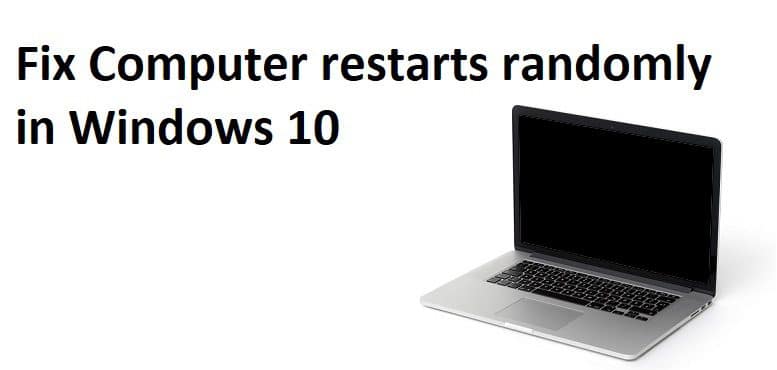
Maintenant, la fonction de redémarrage automatique de Windows est pratique lorsque l'ordinateur est confronté à une erreur BSOD, mais lorsque l'ordinateur redémarre au hasard sans aucun avertissement tout en regardant des vidéos ou en jouant à des jeux, cela devient un obstacle ennuyeux. Donc, sans perdre de temps, voyons comment réparer l'ordinateur redémarre de manière aléatoire dans Windows 10 à l'aide du didacticiel de dépannage répertorié ci-dessous.
L'ordinateur redémarre de manière aléatoire dans Windows 10 [RÉSOLU]
Assurez-vous de créer un point de restauration en cas de problème.
Méthode 1: désactiver la fonction de redémarrage automatique de Windows
1.Cliquez avec le bouton droit sur Cet ordinateur ou Poste de travail et sélectionnez Propriétés.
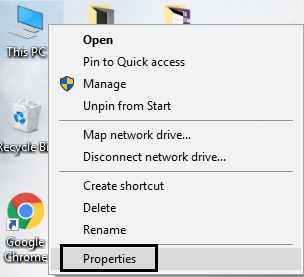
2.Maintenant, dans le menu de gauche, cliquez sur Réglages avancés du système.
(*10*)
3. passez à Langue avancée Et plus bas Démarrage et récupération, cliquez sur le bouton Paramètres.
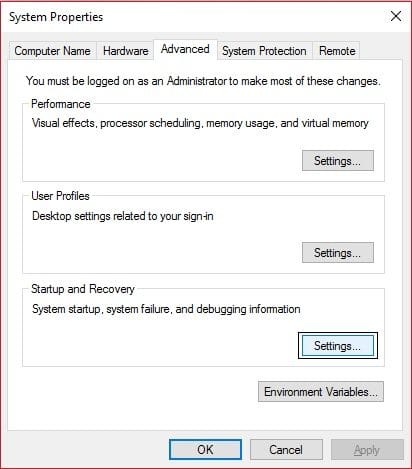
4. puis ci-dessous Défaut système décocher «Redémarrez automatiquement"Et cliquez sur OK
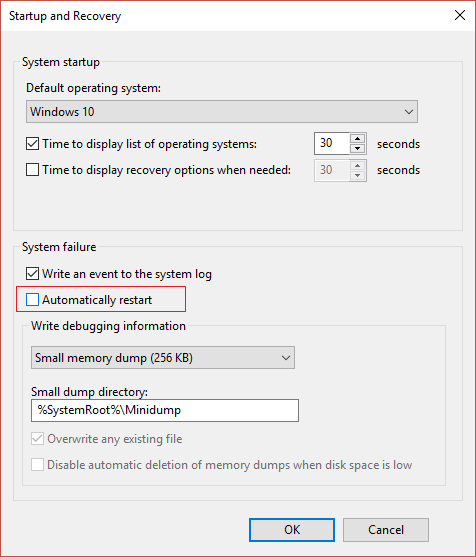
5. Cliquez sur Appliquer puis sur OK.
6. Redémarrez votre ordinateur pour enregistrer les modifications.
Méthode 2: mettre à jour le BIOS
La mise à jour du BIOS est une tâche critique et si quelque chose ne va pas, cela peut sérieusement endommager votre système, c'est pourquoi une supervision experte est recommandée.
1.La première étape consiste à identifier la version de votre BIOS, pour ce faire, appuyez sur Touche Windows + R puis écrire "msinfo32»(Sans guillemets) et appuyez sur Entrée pour ouvrir les informations système.
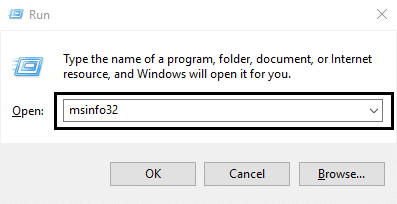
2. une fois Informations système La fenêtre s'ouvre, recherchez la version / la date du BIOS, puis notez le fabricant et la version du BIOS.
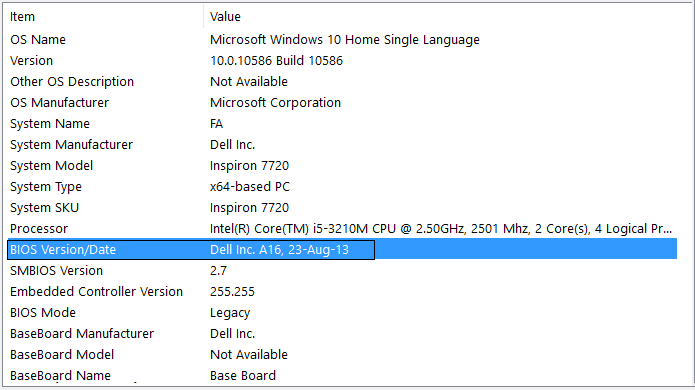
3.A continuación, vaya al portal la toile de su fabricante, a modo de ejemplo, en mi caso, es Dell, por lo tanto iré a Portail Web Dell puis je saisis le numéro de série de mon ordinateur ou je clique sur l'option de détection automatique.
4. Maintenant, dans la liste des pilotes affichés, je vais cliquer sur BIOS et télécharger la mise à jour recommandée.
Noter: N'éteignez pas votre ordinateur ou ne le déconnectez pas de la source d'alimentation pendant la mise à jour du BIOS ou vous pourriez endommager votre ordinateur. Pendant la mise à jour, votre ordinateur redémarrera et vous verrez brièvement un écran noir.
Une fois le fichier téléchargé, vous double-cliquez sur le fichier Exe pour l'exécuter.
6.En conclusion, vous avez mis à jour votre BIOS et cela peut en plus Fix Computer redémarre aléatoirement sur un problème Windows 10.
Méthode 3: changer les alternatives énergétiques
1.Cliquez droit sur Icône de puissance dans la barre des tâches et sélectionnez Options d'alimentation.
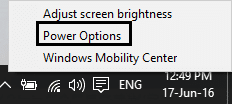
2. maintenant cliquez Modifier les paramètres du plan à côté de votre plan d'alimentation actuellement actif.
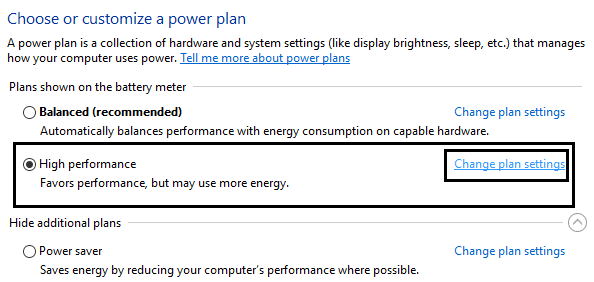
3. puis cliquez sur Modifiez les paramètres d'alimentation avancés.
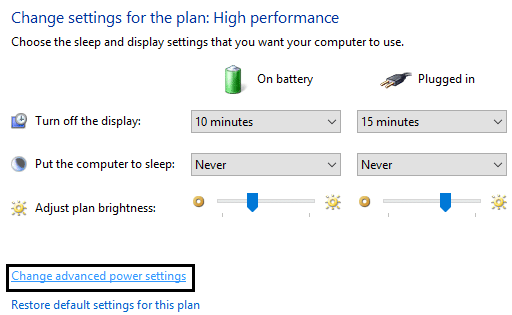
4.Faites défiler vers le bas et développez Gestion de l'alimentation du processeur.
5. maintenant cliquez État minimum du processeur et mettez-le à un état bas, comme 5% ou 0%.
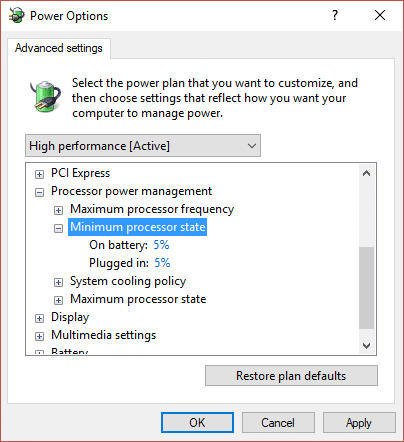
Noter: Modifiez les paramètres ci-dessus pour le branchement et la batterie.
6. Cliquez sur Appliquer puis sur OK.
7.Redémarrez votre ordinateur pour enregistrer les modifications et voir si vous pouvez Fix Computer redémarre aléatoirement dans Windows 10.
Méthode 4: réinstallez les pilotes de la carte graphique
Appuyez sur la touche Windows + R, puis tapez devmgmt.msc et appuyez sur Entrée pour ouvrir le Gestionnaire de périphériques.
2. Développez Cartes graphiques, puis cliquez avec le bouton droit sur votre carte graphique NVIDIA et sélectionnez Désinstaller
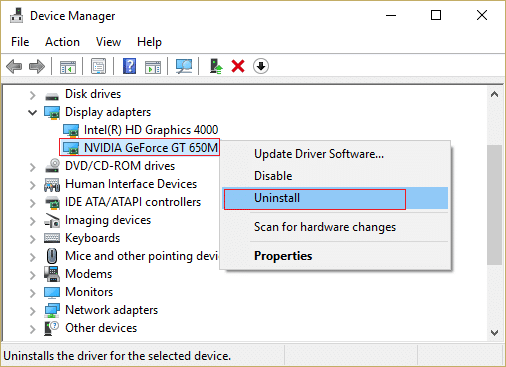
2.Si vous êtes invité à confirmer, sélectionnez Oui.
3.Appuyez sur la touche Windows + X, puis sélectionnez Panneau de commande.
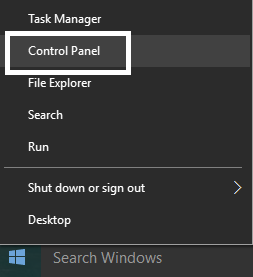
Dans le panneau de configuration, cliquez sur Désinstaller un programme.
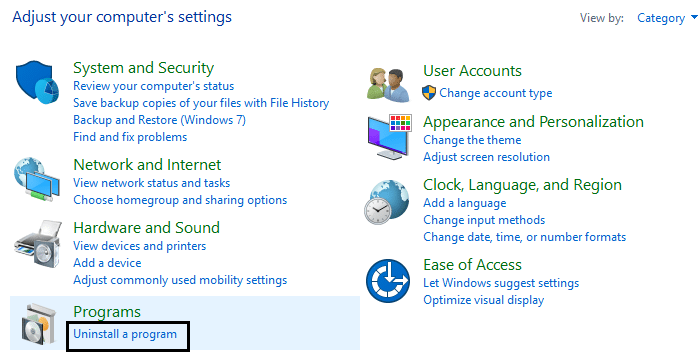
5.Suivant, désinstallez tout ce qui concerne Nvidia.
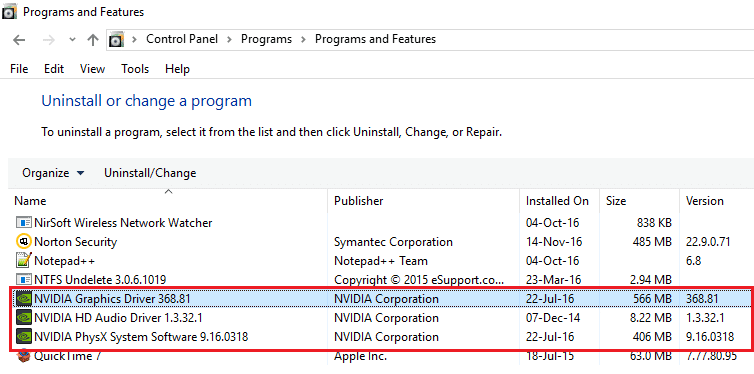
6.Redémarrez votre système pour enregistrer les modifications et télécharger à nouveau la configuration à partir du portail Web du fabricant.
5.Une fois que vous êtes sûr d'avoir tout supprimé, essayez à nouveau d'installer les pilotes. La configuration devrait fonctionner sans accroc et vous pouvez Fix Computer redémarre aléatoirement sur un problème Windows 10.
Méthode 5: mettre à jour les pilotes de la carte graphique
1.Appuyez sur la touche Windows + R, puis tapez "devmgmt.msc»(Sans guillemets) et appuyez sur Entrée pour ouvrir le Gestionnaire de périphériques.

2.Ensuite, développez Prises d'écran et faites un clic droit sur votre carte graphique Nvidia et sélectionnez Permettre.
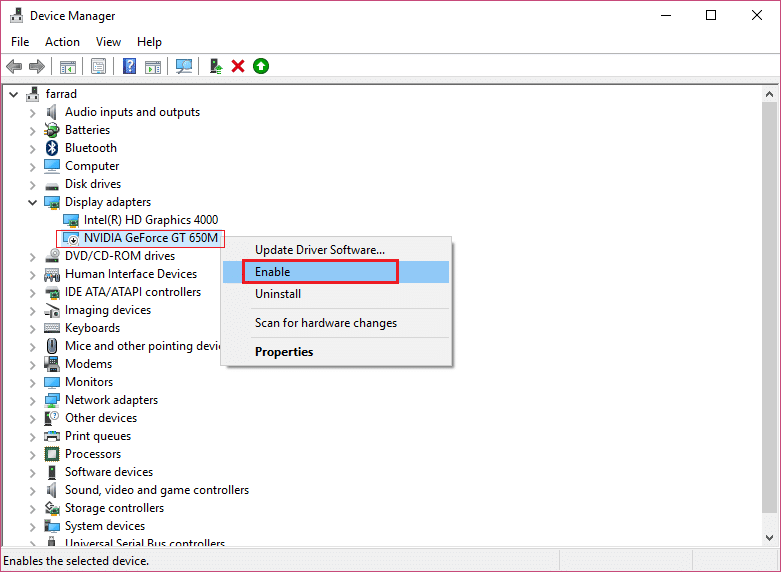
3. Une fois que vous avez fait cela à nouveau, faites un clic droit sur votre carte graphique et sélectionnez «Mettre à jour le Logiciel del controlador.«
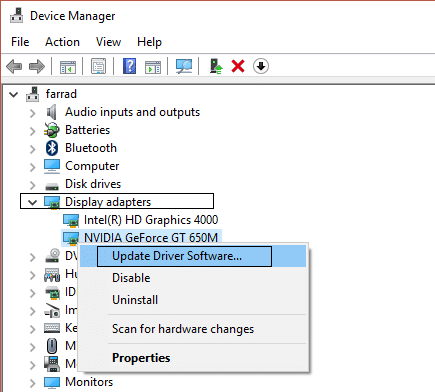
4.Sélectionnez «Rechercher automatiquement le logiciel pilote mis à jourEt laissez la procédure se terminer.

5.Si l'étape ci-dessus a permis de résoudre votre problème, très bien, sinon, veuillez continuer.
6.Sélectionnez «Mettre à jour le logiciel du pilote"Mais cette fois sur l'écran suivant, sélectionnez"Recherchez le logiciel pilote sur mon ordinateur.«

7.Maintenant, sélectionnez «Permettez-moi de sélectionner dans une liste de pilotes de périphérique sur mon ordinateur. «
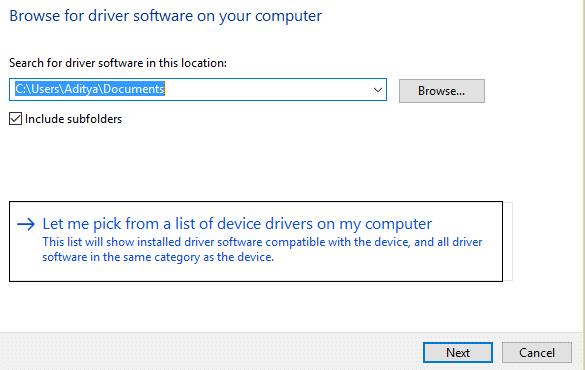
8.En conclusion, sélectionnez le pilote compatible dans la liste de votre Carte graphique Nvidia et cliquez sur Suivant.
9. Laissez la procédure ci-dessus se terminer et redémarrez votre ordinateur pour enregistrer les modifications. Après avoir mis à jour la carte graphique, vous pourrez peut-être Fix Computer redémarre aléatoirement dans Windows 10.
Méthode 6: Exécutez Memtest86 +
Noter: Antes de empezar, asegúrese de entrar a otra ordenador, dado que deberá descargar y grabar Memtest86 + en el disco o unidad flash USB.
1.Connectez une clé USB à votre système.
2. télécharger et installer les fenêtres Memtest86 Auto-installateur pour clé USB.
3.Cliquez avec le bouton droit sur le fichier image que vous venez de télécharger et sélectionnez «Extraire ici"Option.
4.Une fois extrait, ouvrez le dossier et exécutez le Programme d'installation Memtest86 + USB.
5. Choisissez votre clé USB connectée pour graver le logiciel MemTest86 (cela formatera votre clé USB).
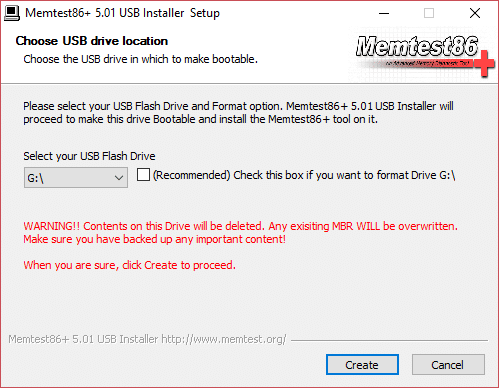
6. Une fois la procédure ci-dessus terminée, veuillez insérer la clé USB dans l'ordinateur qui redémarrera de manière aléatoire.
7. Redémarrez votre ordinateur et assurez-vous que le démarrage du lecteur flash USB est sélectionné.
8.Memtest86 commencera à tester la corruption de la mémoire sur votre système.
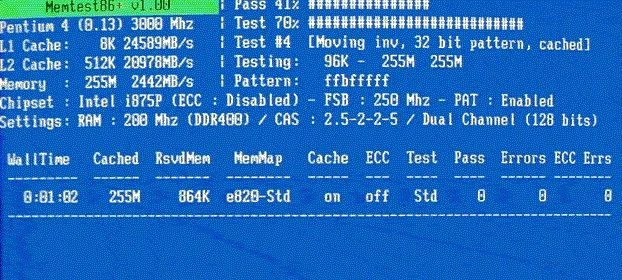
9. Si vous avez réussi tous les tests, vous pouvez être sûr que votre mémoire fonctionne correctement.
10.Si certaines étapes n'ont pas été effectuées correctement, Memtest86 Vous trouverez une corruption de la mémoire, ce qui signifie que votre ordinateur redémarre automatiquement en raison d'une mémoire défectueuse / corrompue.
11.À Fix Computer redémarre aléatoirement dans Windows 10, vous devrez remplacer votre RAM si des secteurs de mémoire défectueux sont détectés.
Méthode 7: problèmes de surchauffe
Va ici et téléchargez le HWMonitorPro. Une fois téléchargé, exécutez le fichier d'installation et installez-le. Vous pouvez exécuter le programme et le laisser en arrière-plan. Maintenant, jouez à un jeu ou exécutez tout autre programme gourmand en ressources. Vérifiez les valeurs de température et de tension après quelques minutes.
Si la computadora se sobrecalienta, definitivamente se está reiniciando debido a problemas de sobrecalentamiento y esto se puede verificar en los registros de HWMonitor Pro. Para este caso, debe reparar su ordenador, dado que las rejillas de ventilación pueden estar bloqueadas debido al exceso de polvo o los ventiladores de su ordenador no funcionan correctamente. Être cual sea el caso, deberá llevar la ordenador al centro de reparación de servicio para una inspección más detallada.
Méthode 8: Exécutez CCleaner et Malwarebytes
1. télécharger et installer CCleaner Oui Malwarebytes.
2. Exécutez Malwarebytes et laissez-le analyser votre système à la recherche de fichiers nuisibles.
3. Si un logiciel malveillant est détecté, il le supprimera automatiquement.
4. maintenant courir CCleaner et dans la section "Nettoyeur", dans l'onglet Windows, nous vous recommandons de marquer les sélections suivantes à nettoyer:
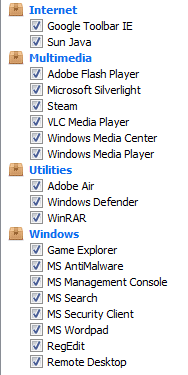
5.Une fois que vous vous êtes assuré que les bons points sont marqués, vous cliquez essentiellement sur Exécutez plus propre, et laissez CCleaner suivre son cours.
6.Pour nettoyer davantage votre système, sélectionnez l'onglet Registre et assurez-vous que ce qui suit est coché:
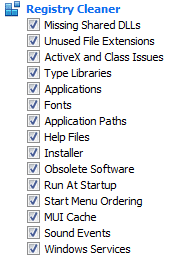
7.Sélectionnez Rechercher les problèmes et autorisez CCleaner à analyser, puis cliquez sur Résolvez les problèmes sélectionnés.
8.Lorsque CCleaner demande «Voulez-vous sauvegarder les modifications de votre registre?”Sélectionnez Oui.
Une fois la sauvegarde terminée, sélectionnez Réparer tous les problèmes sélectionnés.
10.Redémarrez votre ordinateur pour enregistrer les modifications et ce Fix Computer redémarre aléatoirement dans Windows 10.
Méthode 9: exécutez le vérificateur de pilote
Cette méthode n'est utile que si vous pouvez vous connecter régulièrement à votre Windows sans en mode sans échec. Ensuite, assurez-vous de créer un point de restauration système.
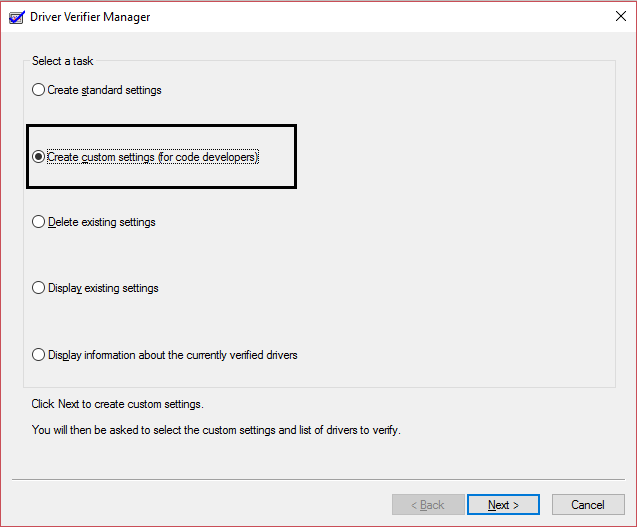
Exécutez le vérificateur de pilote dans l'ordre Fix Computer redémarre aléatoirement sur un problème Windows 10. Cela éliminerait tout problème de pilote conflictuel car cette erreur peut se produire.
Méthode 10: effectuer la restauration du système
1.Appuyez sur la touche Windows + R et tapez «sysdm.cpl”Appuyez ensuite sur Entrée.
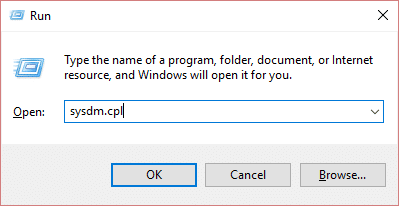
2.Sélectionnez Protection du système onglet et choisissez Restauration du système.
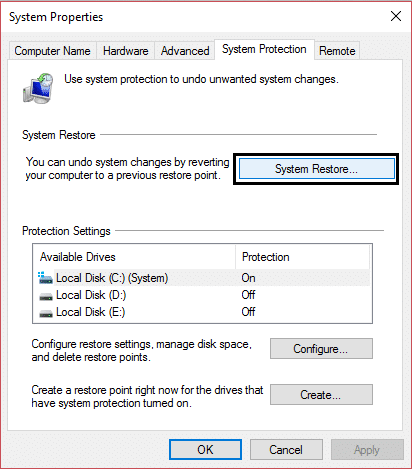
3.Cliquez sur Suivant et choisissez le Point de restauration du système.
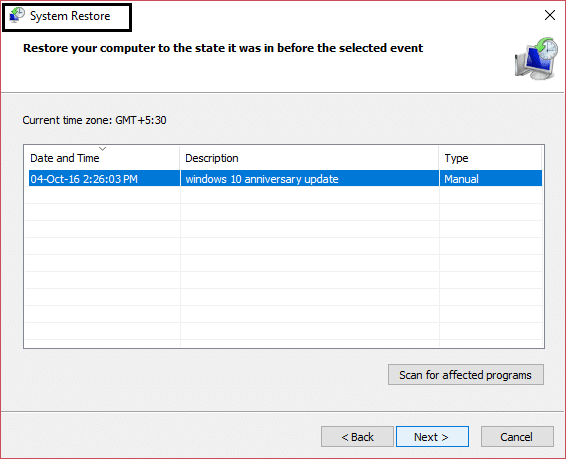
4. Suivez les instructions à l'écran pour terminer la restauration du système.
5.Après le redémarrage, vous pourrez peut-être résoudre le problème.
.
C'est tout ce que tu as avec le succès Réparer les redémarrages aléatoires de l'ordinateur dans Windows 10 [RÉSOLU] Mais si vous avez encore des questions concernant ce guide, n'hésitez pas à les poser dans la section commentaires.

![La computadora se reinicia aleatoriamente en Windows 10 [SOLVED]](https://rmarketingdigital.com/wp-content/uploads/2021/04/Fix-Computer-restarts-randomly-in-Windows-10-6193963.jpg)





